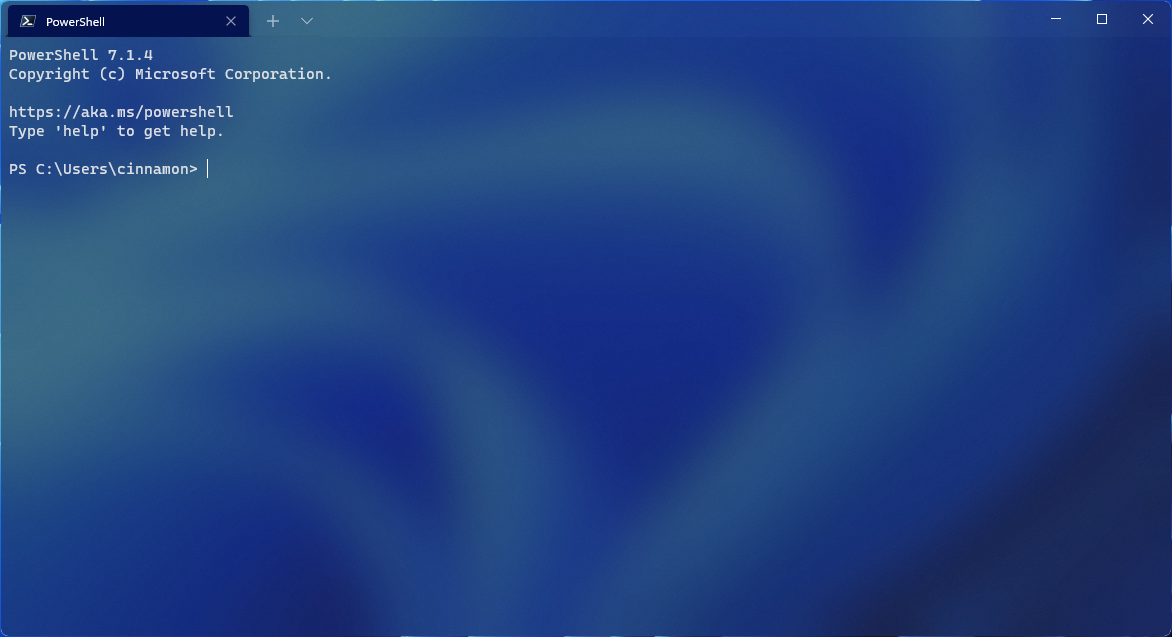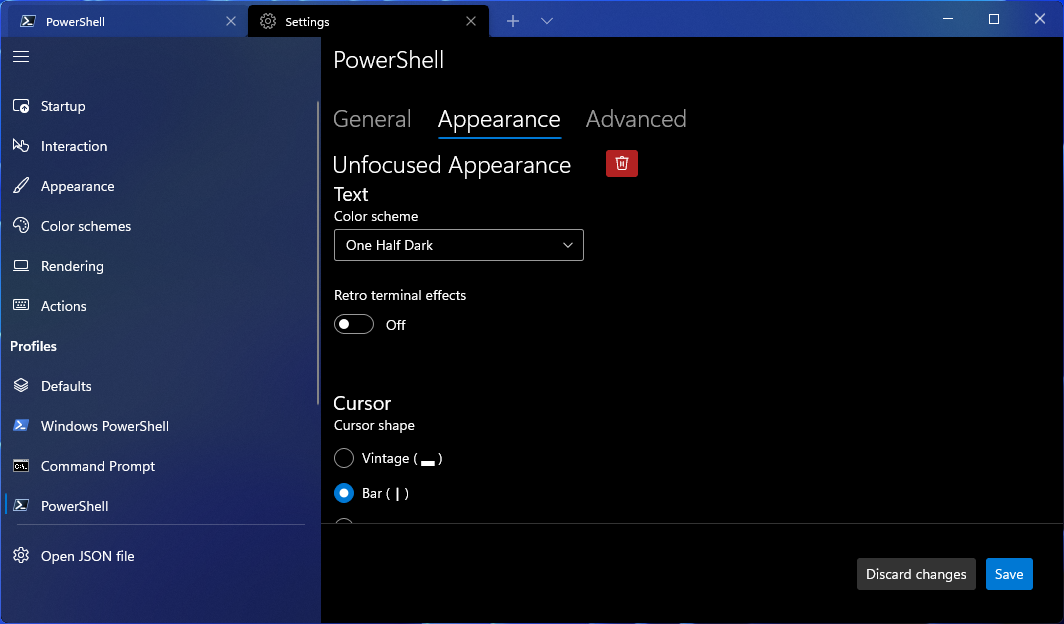Microsoft slipper Windows Terminal Preview 1.11 med tittellinje i akryl og mer
4 min. lese
Publisert på
Les vår avsløringsside for å finne ut hvordan du kan hjelpe MSPoweruser opprettholde redaksjonen Les mer
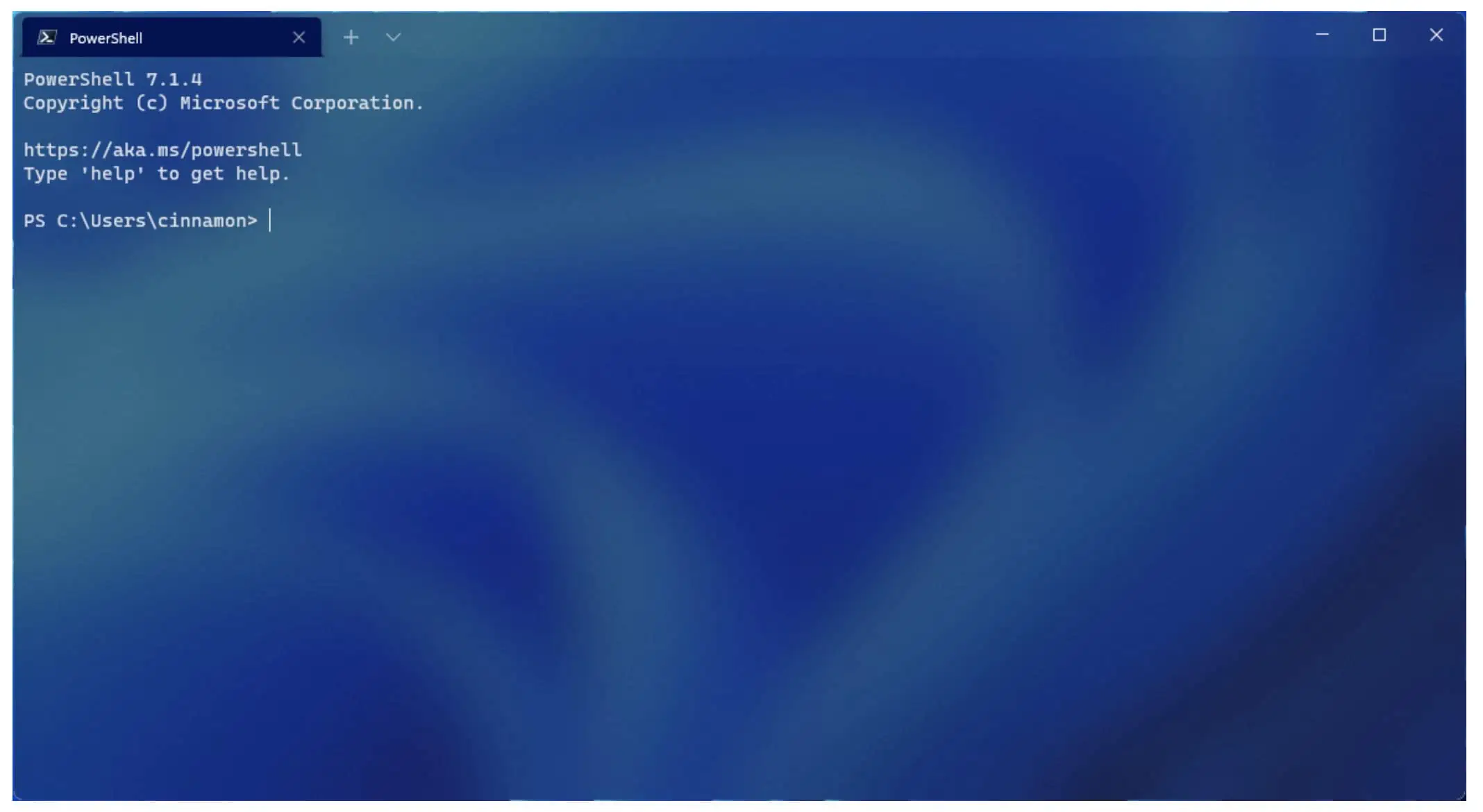
Microsoft kunngjorde i dag lanseringen av Windows Terminal Preview 1.1 med tittellinje i akryl, muligheten til å minimere terminalen til systemstatusfeltet, muligheten til å dra og slippe kataloger og filer på '+'-knappen og mer. Finn hele endringsloggen nedenfor.
Hva er nytt Windows Terminal Preview 1.1:
Akryl tittellinje
En ny innstilling er lagt til der du kan lage tittellinjen i akryl. Denne innstillingen finner du på Utseende-siden i innstillingsgrensesnittet eller kan angis i filen settings.json ved å bruke
"useAcrylicInTabRow":truesom en global setting.? OBS: Du må starte terminalen på nytt for at dette skal tre i kraft.
Minimer til systemstatusfeltet
Du kan nå valgfritt minimere terminalen til systemstatusfeltet. To nye globale boolske innstillinger ble lagt til for denne funksjonaliteten:
minimizeToTrayogalwaysShowTrayIcon. NårminimizeToTrayer satt tiltrue, vil minimere et vindu sende det til systemstatusfeltet og skjule det fra oppgavelinjen. NåralwaysShowTrayIconer satt tiltrue, vises skuffikonet alltid, uavhengig avminimizeToTrayinnstilling.? OBS: Disse innstillingene er ennå ikke i innstillingsgrensesnittet og kan bare angis i filen settings.json.
Intens tekststil
Du kan nå velge hvordan du vil at intens tekst skal vises i terminalen din ved å bruke
intenseTextStyleprofilinnstilling. Du kan enten stille inn stilen din til å være dristig, lys, både dristig og lys, eller du kan ikke legge til noen ekstra styling. Denne innstillingen finner du også i innstillingsgrensesnittet på siden for profilutseende.// Renders intense text as both bold and bright "intenseTextStyle": "all" // Renders intense text as bold "intenseTextStyle": "bold" // Renders intense text as bright "intenseTextStyle": "bright" // Renders intense text as normal "intenseTextStyle": "none"Skriftfunksjoner og akser
De
fontobjektet godtar nå OpenTypefeaturesogaxesi filen settings.json. For mer detaljert informasjon om OpenType, sjekk ut dokumenter for funksjoner samt dokumenter for økser.For eksempel:
// Enables ss01 and disables ligatures "font": { "face": "Cascadia Code", "features": { "ss01": 1, "liga": 0 } } // Sets the font to italic "font": { "face": "Cascadia Code", "axes": { "ital": 1 } }Endringer i standard terminaloppførsel
Når du starter terminalen via standard terminalinnstilling, vil terminalen nå ikke bruke noen profil i stedet for din standardprofil. Innstillingene som vil gjelde for terminalen når den påkalles som standardterminal, vil bli diktert av innholdet i "Standard"-delen, eller
profiles.defaults, i innstillingene. I tillegg vil lansering av standardterminal nå respektere dinwindowingBehaviorinnstilling.? Merknad om brudd på endring: Denne oppførselen gjelder også for
wthandling og kommandolinjeanrop uten en eksplisitt profil (dvswt -- cmd.exe).Dra og slipp banen i '+'-knappen
Du kan nå dra og slippe kataloger og filer på '+'-knappen, som deretter åpner en ny fane, rute eller vindu ved å bruke den angitte startbanen. Når du holder andre, åpnes en ny rute. Når du holder Skift, åpnes et nytt vindu. Uten noen nøkkelmodifikatorer åpnes en ny fane.
Ruteoppdateringer
Rutefunksjonaliteten har sett mange forbedringer med denne utgivelsen. Her er noen av høydepunktene:
Flytt rute til fane
Bruke
movePanehandling, kan du nå flytte en rute til en ny eller eksisterende fane . Du kan også bruke kommandopaletten til å flytte rutene.Bytt ruter i en fane
Bruke
swapPanehandling, kan du nå bytte plass til to ruter i en fane. Du kan også bruke kommandopaletten til å bytte ruter.Del fane i kontekstmenyen
Du kan nå høyreklikke på en fane og velge Del fane for å dele den aktive profilen inn i en ny rute.
Innstillinger UI-oppdateringer
Vi prøver alltid å forbedre opplevelsen av brukergrensesnittet for innstillinger, og vi har noen oppdateringer i denne utgivelsen:
Ufokusert utseende
Utseendeinnstillingene som gjelder for profilen din når du ikke fokuserer, er nå i innstillingsgrensesnittet.
Key akkord editor for handlinger
Når du legger til taster til handlingene dine, trenger du nå bare å skrive nøkkelakkorden, i stedet for å stave alle tastene (dvs. ctrl).
Du kan laste ned Windows Terminal Preview her. fra Microsoft Store gratis.
kilde: Microsoft